
Inhaltsverzeichnis:
- Schritt 1: Dinge, die in diesem Projekt verwendet werden
- Schritt 2: Übersicht
- Schritt 3: Funktionen
- Schritt 4: Hardware
- Schritt 5: Arduino Mega
- Schritt 6: Touch-weniger-Tastatur -01
- Schritt 7: Berühren Sie weniger Tastatur-02
- Schritt 8: Wie es funktioniert …?
- Schritt 9: Schaltpläne
- Schritt 10: Code
- Schritt 11: Anhänge
- Autor John Day [email protected].
- Public 2024-01-30 07:15.
- Zuletzt bearbeitet 2025-01-23 12:52.

In der vorherrschenden COVID-19-Situation Einführung einer berührungslosen Benutzeroberfläche für öffentliche Maschinen, um eine Ausbreitung der Pandemie in der Gemeinschaft zu vermeiden.
Schritt 1: Dinge, die in diesem Projekt verwendet werden
Hardware-Komponenten
- Arduino Mega 2560 & Genuino Mega 2560
- Berührungsloses Tastenfeld - 01 (Schema, Board-Datei und BOM)
- Berührungsloses Tastenfeld - 02 (Schema, Board-Datei und BOM)
Software-Apps und Online-Dienste
- Arduino-IDE
- OrCAD-Erfassung
- Cadance Allegro PCB Designer
Handwerkzeuge und Fertigungsmaschinen
- Lötkolben
- Lötdraht
- Lötpaste
Schritt 2: Übersicht
Wir alle kämpfen jetzt gegen die vorherrschende COVID-19-Pandemie. Und außerdem sind wir jetzt in einer Situation, in der wir uns mit mehr Sicherheitsmaßnahmen an die vorherrschenden Bedingungen anpassen müssen. Während sich das Leben mit mehr Sicherheitsmaßnahmen zur Vermeidung einer Virusinfektion wieder normalisiert, herrscht auch in den Städten mehr Sicherheit auf öffentlichen Plätzen und in überfüllten Bereichen. Aber es gab viele Situationen, in denen wir die Sicherheitsmaßnahmen durchbrechen und mit einem unsicheren Element interagieren mussten, um den Bedürftigen zu helfen. Hier beschäftigt sich das Projekt mit der Prävention der Verbreitung von COVID-19 durch Berührungsinteraktionen oder Berührungen.
Geldautomaten, Aufzüge, Verkaufsautomaten usw. sind die Orte, an denen viele Menschen diese Einrichtungen nutzen. An solchen Orten, an denen viele Menschen indirekt durch Berührungen mit anderen Menschen in Kontakt kommen, ist die Wahrscheinlichkeit einer Virusverbreitung sehr hoch. Die Wahrscheinlichkeit, dass sich von diesen Orten aus die Gemeinschaft ausbreitet, ist sehr hoch, da eine einzelne infizierte Person eine Infektionsquelle für eine große Anzahl von Menschen sein kann.
Daher ist die Idee des Projekts, eine berührungslose oder kontaktlose Benutzeroberfläche für die Interaktion zwischen öffentlichen Geräten und Maschinen zu entwickeln. Die Idee konzentriert sich hauptsächlich auf Geldautomaten, Verkaufsautomaten, Aufzüge usw.
es ist für meine Cousine gemacht, die in die 6. Klasse geht
Schritt 3: Funktionen
- Berühren Sie weniger oder kontaktlose Interaktionen.
- Einfach an die Anwendung anzupassen.
- Billig
Schritt 4: Hardware
Die Hardware des berührungslosen Touch-Schalters umfasst ein Arduino Mega Board, das als Hauptplatine oder als Steuergerät des Projekts dient. Dann kommt das kundenspezifische Touch-Less-Keypad - 01 und das Touch-Less-Keypad -02. Diese Boards trennen die Funktion, dem Arduino Board berührungslose Eingaben zu geben.
Schritt 5: Arduino Mega

Arduino Mega sind die Mikrocontroller-Boards, die verwendet werden, um berührungslose Eingaben von Sensortasten zu empfangen, gemäß dem Code zu verarbeiten und die Ausgabe auszuführen.
Schritt 6: Touch-weniger-Tastatur -01
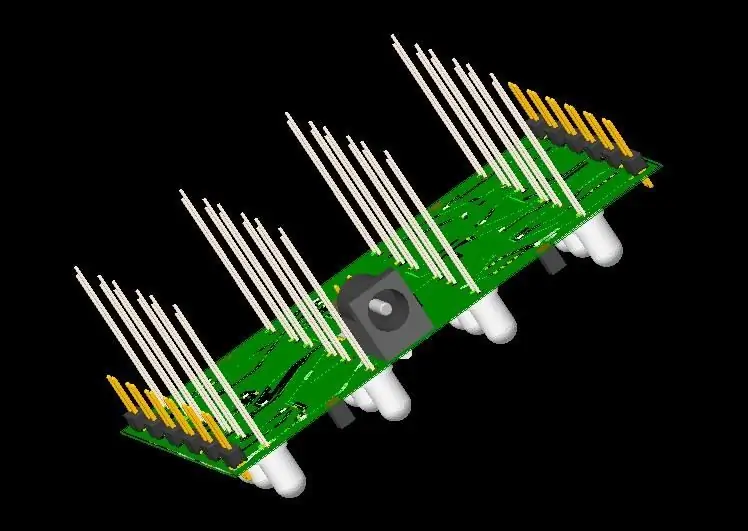
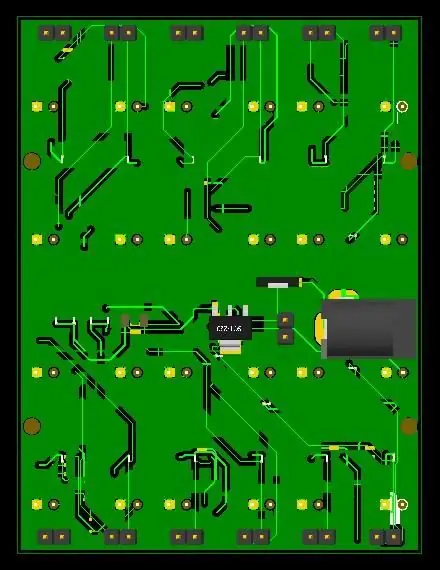
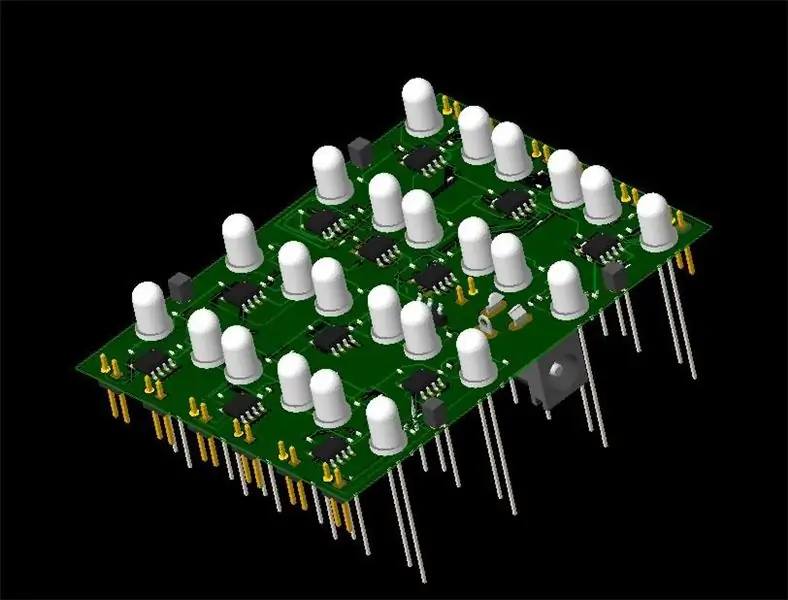
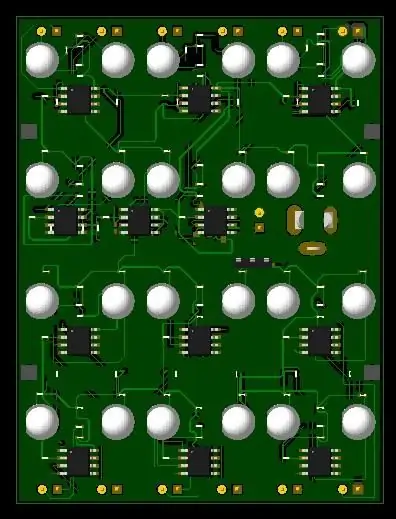
Das berührungslose Tastenfeld -01 ist das primäre Eingabegerät, das die Zifferntasten und die grundlegenden Steuertasten umfasst. Jede einzelne Taste ist mit einem IR-LED-Näherungssensor ausgestattet, der zum Sperren der erforderlichen Tasten anstelle des Drückens verwendet wird. Der Nahbereich der IR-LED kann je nach Bedarf variiert werden. Mit dieser Tastatur kann die gewünschte Taste gesperrt werden, indem zwei Finger für eine bestimmte Zeit (zB 2 Sekunden) vor die Taste gewinkt oder gehalten werden, anstatt die Tasten zu drücken. Die Sperrung der Taste wird durch ein Leuchten der LED über den entsprechenden Tasten für einen bestimmten Zeitraum (zB 5 Sekunden) angezeigt. Für die Stromversorgung der Boards können Netzteile von 12V bis 5V verwendet werden.
Schritt 7: Berühren Sie weniger Tastatur-02

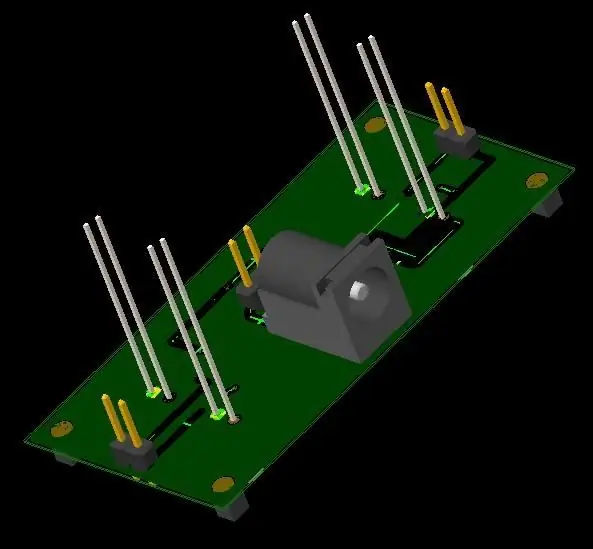
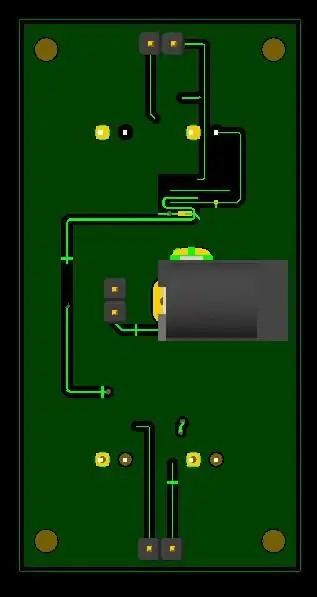
TouchLessKeypad-02 ist das sekundäre Eingabegerät, das entsprechend der Anwendung des Geräts gestaltet werden kann. Hier ist es entsprechend ausgelegt, als wäre es für die Liftsteuerung (mit AUF- und AB-Tasten). Alle anderen Spezifikationen und Funktionsweisen sind genau die gleichen wie bei der Touch-Less-Tastatur - 01.
Hinweis: Jedes der berührungslosen Tastenfelder muss nur mit Strom versorgt werden, obwohl für beide Karten Strombuchsen vorhanden sind.
Schritt 8: Wie es funktioniert …?
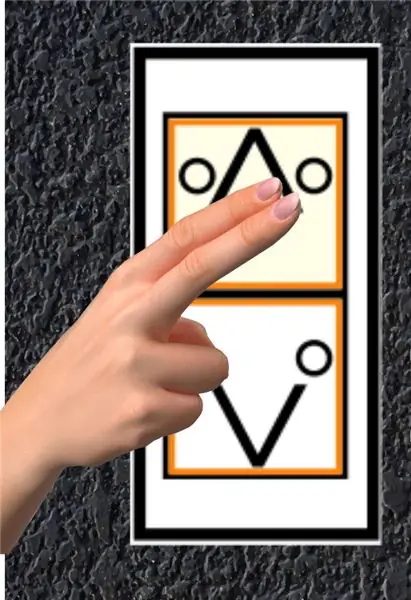
Immer wenn ein Finger (oder zwei Finger) für eine bestimmte Zeit vor die gewünschte zu sperrende Taste gewinkt oder gehalten wird, wird die Taste mit einer LED-Anzeige gesperrt. Wie bereits erwähnt, sind alle Tasten mit IR-Näherungssensoren ausgestattet. Im Normalzustand gibt also jeder Sensor dem Arduino einen HIGH-Eingang. Aber wenn immer ein Finger vor dem Sensor gehalten oder gewinkt wird, geht der Eingang von diesem Sensor auf LOW. Wenn der Eingang den LOW-Zustand fortsetzt, vergleicht der Arduino den LOW-Zustand mit der vordefinierten Zeit und sperrt die Taste mit LED-Anzeige, wenn sie übereinstimmt. Jegliche Abweichung von Zeiträumen und Zustandsänderungen setzt die Sensoren im Schlüssel zurück. Anschließend kann der gesperrte Schlüssel auch durch erneutes Winken vor dem Schlüssel für eine vorgegebene Zeitdauer entriegelt werden. Alle anderen Fehler und ungültige Tastensperren können mit einem geeigneten Arduino-Code behoben werden.
Schritt 9: Schaltpläne
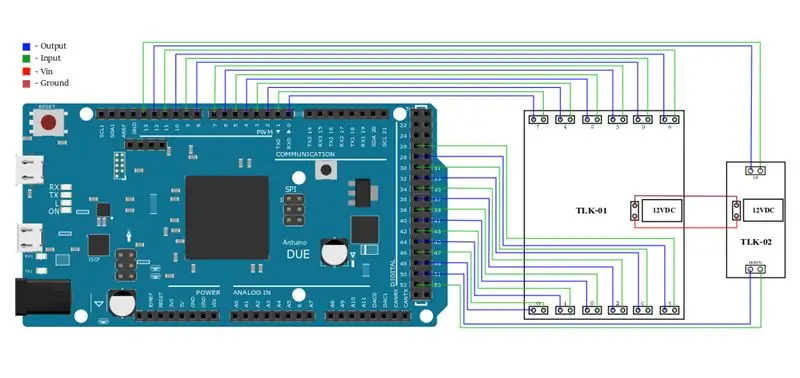
Bauen Sie die Schaltung gemäß den angegebenen Schaltplänen auf. Verwenden Sie Netzteile von 5 V bis 12 V, um die Boards mit Strom zu versorgen. Im Vergleich zu den Schaltplänen der Touch-Less-Tastatur kann jeder die Schaltpläne ganz einfach an die Anwendung anpassen. Die folgenden Schemata können für ein berührungsloses Aufzugssteuerungssystem angewendet werden.
Schritt 10: Code
Das grundlegende Arduino-Programm für das Projekt ist diesem beigefügt. Befolgen Sie die folgenden Schritte, um den Code auf das Arduino Mega-Board zu flashen.
- Öffnen Sie Arduino IDE. Wählen Sie Datei > Neu.
- Nun öffnet sich ein neues Fenster.
- Geben oder kopieren Sie den angegebenen Code.
- Speichern Sie die Skizze.
- Verbinden Sie nun das Arduino Mega Board über ein USB-A-zu-B-Kabel mit dem PC.
- Wählen Sie dann Tools > Board > Arduino/Genuino Mega oder Mega 2560. Wählen Sie Tools > Port.
- Wählen Sie nun den Port aus, an dem das Arduino Board angeschlossen wurde.
- Kompilieren Sie nun den Code und überprüfen Sie, ob Fehler aufgetreten sind, indem Sie auf die Schaltfläche Verifizieren klicken. Beheben Sie die Fehler, falls vorhanden.
- Laden Sie nun den Code auf das Arduino Board hoch, indem Sie auf die Schaltfläche Upload klicken.
Schritt 11: Anhänge
Touch Less Keypad - 01 & Touch Less Keypad - 02 (Schaltpläne, Board-Datei, Gerber und BOM) und Arduino-Code finden Sie unter dem folgenden Github-Link.
github.com/jitheshthulasidharan/Touch-Less-Touch-Switch
